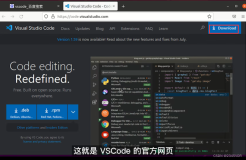从Visual Studio 2012开始,微软就把自家原来的安装与部署工具彻底废掉了,转而让大家去安装使用第三方的打包工具“InstallShield Limited Edition for Visual Studio”,注意这个版本是免费的,只需要邮件注册下,就会有要注册码。(其实,早在VS2010中,微软就把InstallShield Limited Edition for Visual Studio放在里面了,只是那个时候自家产品还在)。
如何下载注册: http://go.microsoft.com/fwlink/?LinkID=239620&lang=1033&ver=ult 。用你的邮箱注册,会免费发注册码的,不需要破解。
具体打包步骤如下:右键解决方案→添加→新建项目→其他项目类型→安装和部署→InstallShield Limited Edition Project,如下图:

1、第一步,点击“Application Information”选项,如下图,如实填写右侧内容;

2、第二步,点击“General Information”,根据实际情况,填写程序基本信息,如下图:

3、点击“Installation Requirements”,根据实际情况选择安装要求,我的程序为.NET Framework 4.5开发。

4、点击“Application Files”,添加要打包的文件、程序,启动项目目录下“ bin\Release\ ”目录中的全部文件及文件夹。

5、选中OCX或者ActiveX等需要注册的DLL,右键→Properties;

6、点击“ Application Shortcuts ”设置快捷方式,根据需要勾选选择;

7、点击“ Application Registry ”进行注册表配置,本项目无注册表配置;

8、点击“ Installation Interview ”进行安装问卷配置,下图中圈起的为常用设置;

9、“ Installation Interview ”面板左侧的“ Dialogs ”,选择安装步骤、对话框、背景等设置;

10、若要把.NET Framework一起打包进程序去,如下图:

11、解决方案,点击“Prepare for Release”--双击“Releases”--点击选中“SingleImage”--选项卡点击“Setup.exe”--找到“InstallShield Prerequisites Location”,把它设置为“Extract From Setup.exe”,打包完成;

12、打包完成后,解决方案→安装程序(FCSetup),右键生成,生成成功运行如下图:

本文转自左正博客园博客,原文链接:http://www.cnblogs.com/soundcode/p/8116821.html,如需转载请自行联系原作者